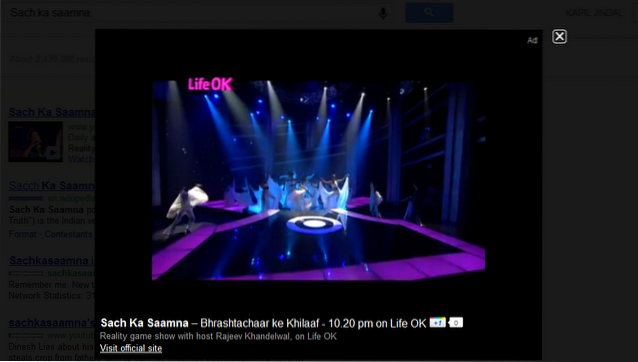Hace unos días, WhatsApp lanzó su función de ubicación en vivo que permite a los usuarios compartir su ubicación con sus contactos en una línea de tiempo en vivo. Esto significa que la persona con la que ha compartido su ubicación en vivo podrá rastrearlo hasta que lo apague. Esta es una característica muy útil por muchas razones. En primer lugar, es una gran herramienta para las personas que se reúnen en un lugar común. Pueden compartir el estado de su ubicación en vivo entre sí, asegurándose de que se reúnan en la misma ubicación y al mismo tiempo. En segundo lugar, y más importante, es una característica de seguridad muy buena para las personas que viajan a lugares desconocidos. Siempre es bueno saber que alguien en quien pueda confiar puede rastrear su ubicación. Entonces, si la función ha despertado su interés aunque sea un poco, veamos cómo puede usar la función de ubicación en vivo de WhatsApp:
Nota: La actualización se está implementando por etapas. si aún no lo ha recibido, lo recibirá en los próximos días. Sin embargo, si desea probarlo ahora mismo, puede inscribirse en el programa beta de WhatsApp haciendo clic aquí..
Comparta la ubicación en vivo en WhatsApp en Android o iPhone
La función está incrustada en el mismo campo desde donde podía compartir su ubicación estática con personas en el pasado. Si no sabía cómo hacerlo, simplemente siga los pasos para aprender cómo puede compartir sus datos de ubicación en vivo..
1. Inicie WhatsApp y abra el campo de chat de la persona con la que desea compartir su ubicación. Ahora, toque el icono de archivos adjuntos marcado en la imagen de abajo.
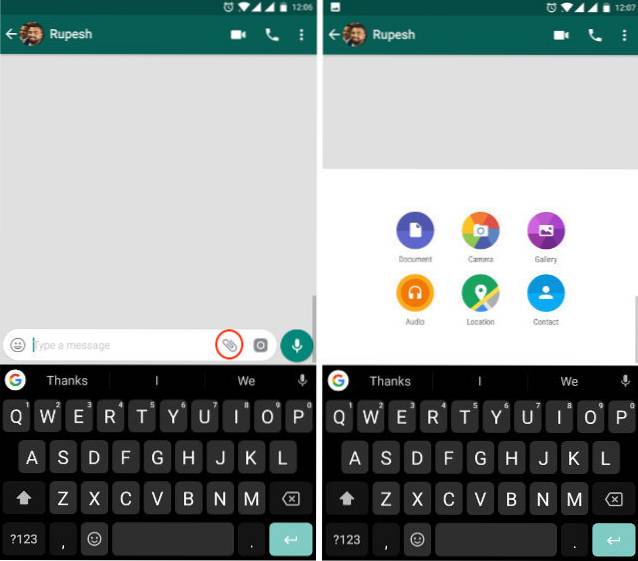
2. Aquí, toca "Ubicación". En esta página, puede ver que puede compartir su ubicación actual o su ubicación en vivo. Cuando comparte su ubicación actual, una persona puede rastrear dónde se encuentra en este momento, que no es lo que queremos. Queremos compartir nuestro estado de ubicación en vivo, por lo tanto, toca donde dice "Compartir ubicación en vivo".
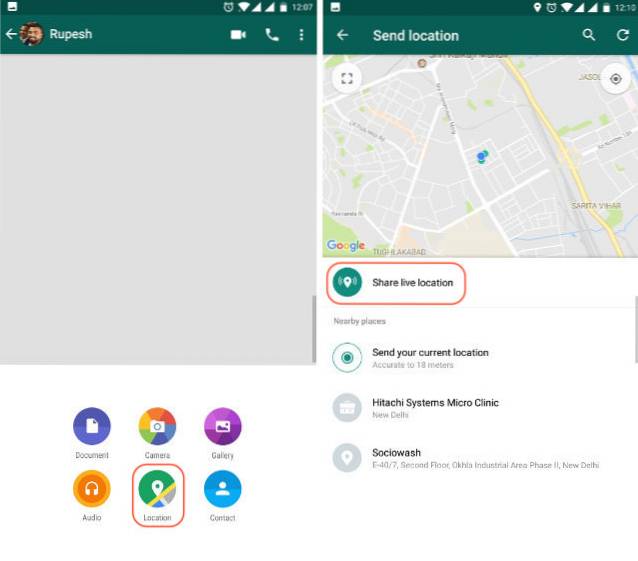
3. Ahora, habrá una tarjeta emergente que explica la función, puede tocarla para obtener más información. Pero, como ya lo expliqué, simplemente toque "Continuar". Aquí puedes especifique cuánto tiempo desea que la otra persona rastree su ubicación. Tiene tres opciones para elegir (15 minutos, 1 hora y 8 horas). Seleccione la hora, ingrese los comentarios si lo desea y luego presione enviar.
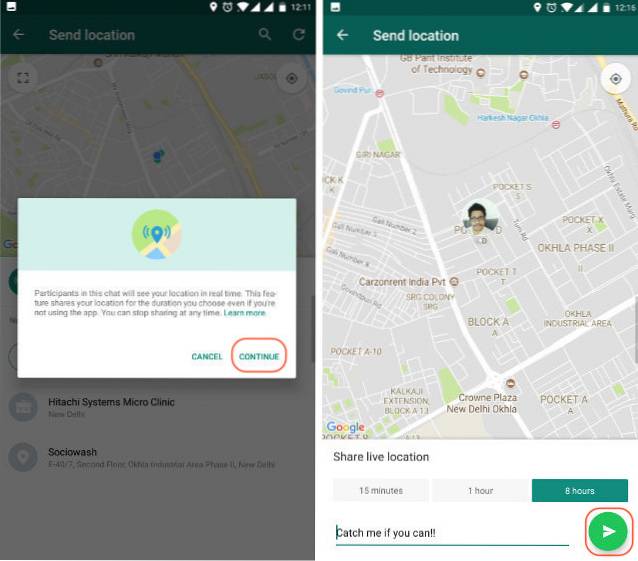
4. Ahora, es posible que se pregunte, ¿qué pasa si quiero compartir mis datos de ubicación durante más de una hora pero menos de 8 horas. Bueno, en ese caso, primero comparta su ubicación durante 8 horas. Cuando desee dejar de compartir sus datos (por ejemplo, después de 3 horas), simplemente abra el chat de la persona con la que ha compartido su ubicación en vivo y luego toca "Dejar de compartir". Esto evitará que WhatsApp comparta su ubicación en vivo.
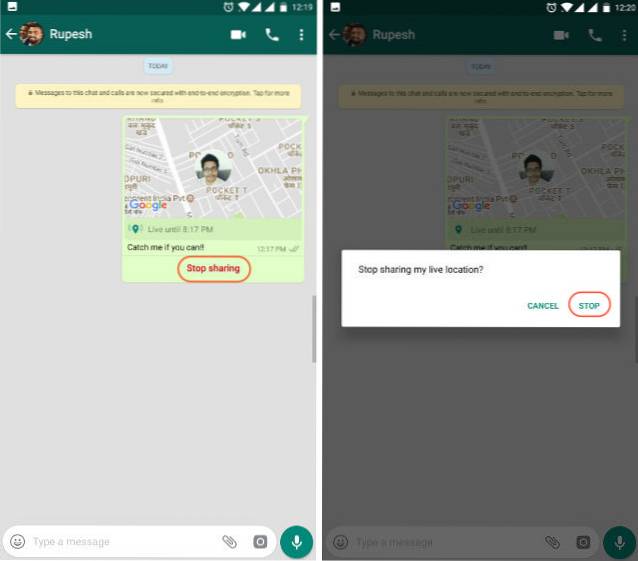
Como puede, usar WhatsApp para compartir sus datos de ubicación en vivo es bastante fácil. Una cosa que me gustaría mencionar aquí es que si por alguna razón no está usando WhatsApp, puede utilizar esta función usando Google Maps. Sólo inicie Google Maps y toque el menú Hamburguesa. Allí encontrará la opción de compartir su ubicación en vivo utilizando cualquier servicio de mensajería o correo electrónico. Cuando la otra parte haga clic o toque el enlace, abrirá la aplicación Google Maps y lo rastreará.
VEA TAMBIÉN: 15 trucos geniales de WhatsApp que debería usar
Comparta sus datos de ubicación en vivo usando WhatsApp
Creo que esta función es una gran adición a WhatsApp. Al ver cómo la mayoría de las personas que conocemos están en WhatsApp, es bueno que ahora podamos compartir fácilmente nuestros datos de ubicación en vivo con personas sin tener que descargar una aplicación de terceros separada. Sin embargo, esto también ha generado preocupación entre los usuarios sobre qué pasa si WhatsApp ahora lo rastrea constantemente sin su permiso. Aunque no hay pruebas que sugieran eso, creo que es una preocupación legítima. Al ver cómo se sorprendió a OnePlus acumulando datos de los usuarios hace un par de días, la situación no es del todo inverosímil. Bueno, me encantaría escuchar tu opinión sobre el tema. Despliegue cómo se siente acerca de esta función en la sección de comentarios a continuación.
 Gadgetshowto
Gadgetshowto